| 4. Инструменты преобразования | ||
|---|---|---|
 |
Глава 8. Инструменты |  |
Диалог содержит восемь инструментов изменения изображения, выделения, слоя или контура. У каждого инструмента есть диалог параметров и диалог информации для указания параметров.
Некоторые параметры общие для всех инструментов преобразования. Они описаны здесь. Параметры, свойственные для отдельных инструментов, описаны в соответствующих главах для этих инструментов.
GIMP даёт три типа объекта для применения инструмента.
![[Замечание]](../images/note.png)
|
Замечание |
|---|---|
|
Настройки преобразования сохраняются при закрытии инструмента. |
При выборе первой кнопки
 инструмент работает над активным слоем. Если в слое нет
выделения, преобразование будет над всем слоем.
инструмент работает над активным слоем. Если в слое нет
выделения, преобразование будет над всем слоем.
При выборе второй кнопки
 инструмент работает только над выделением (или всем слоем,
если нет выделения).
инструмент работает только над выделением (или всем слоем,
если нет выделения).
При выборе третьей кнопки
 инструмент работает только над контуром.
инструмент работает только над контуром.
«Направление» преобразования определяет направление, в котором слой будет преобразован. В традициональном режиме преобразование работает как ожидается, при помощи обработчиков. После применения преобразования слой или изображение будут изменены по форме и расположению указанной сетки.
Исправляющее вращение используется для выравнивания цифровых изображений, содержащих геометрические ошибки. Для этого нужно искривить сетку по ошибке в избражении или слое. После преобразования сетка и изображение искривятся в обратную сторону так, что сетка снова станет прямоугольной.
Список Интерполяции позволяет выбрать качество преобразования. За подробной информацией о разных методах обратитесь в глоссарий об Интерполяции.
После преобразования, изображение может быть больше. Этот параметр кадрирует преобразованное изображение по размеру искомого.
Рисунок 8.70. Применение отсечения
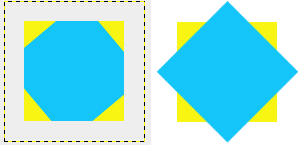
С нивелированием: слой увеличивается, чтобы включить повёрнутый слой. Виден край нового слоя; весь слой становится видимым после комманды → (справа).
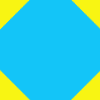
С отсечением: всё, что вне пределом изображения, удаляется.
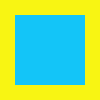
Отрезать по результату: слой кадрируется согласно наибольшему прямоугольному выделению в слое.
Отрезать с пропорциями: отсекание проводится над активным слоем согласно его начальному размеру. Это удаляет часть активного слоя.
GIMP позволяет выбрать просмотр из четырёх возможных вариантов:
кладёт рамку вокруг изображения с обработчиками по углам. Движения в влияют на эту рамку только в просмотре, а результат преобразования влияет либо на содержимое, либо на контур выделения согласно выбранному режиму смещения.
кладёт сетку на изображение с четырмя обработчиками. Движения влияют на сетку только в просмотре, а результат преобразования влияет либо на содержимое, либо на контур выделения согласно выбранному режиму смещения.
здесь в просмотре копия изображения с контуром показана поверх изображения. Движения влияют на копию, и низлежащее изображение показывается.
оба поворачиваются одновременно.
Просмотр только для удобства. Вне зависимости от выбора, результат получится тот же, как и при нажатии кнопки Вращать в диалоге вращения.
Параметры сетки активируют список со следующими пунктами. Число линий сетки определяет общее число линий сетки. Расстояние между линиями сетки определяет размер промежутка между линиями.
![[Замечание]](../images/note.png)
|
Замечание |
|---|---|
|
При вращении контура, параметры просмотра не действительны: активно только очертание. |